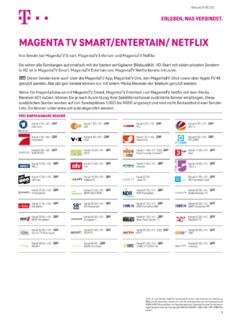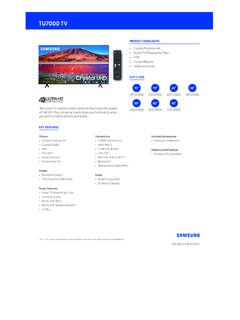Transcription of Installation, Tipps & Tricks - Magenta
1 April 2019 installation , Tipps & TricksInternetBenutzerhandbuch Internet Fiber BERBLICK 6 Kontaktinformation 6 Standardfunktionen 6 Internet Fiber Box LAN-Optionen 7 Wireless LAN 7 Kabelgebundenes Ethernet-LAN 9 Vorderseite 10 R ckseite 11 MAC-Etikett 122. ERSTE SCHRITTE 13 Lieferumfang 13 Bevor Sie beginnen 13 Systemvoraussetzungen 14 Anschluss der Internet Fiber Box 14 Einrichtung des Internetzugangs 15 Konfiguration von TCP/IP unter Windows XP 16 berpr fen der IP-Adresse unter Windows XP 16 Konfiguration von TCP/IP unter Windows 7 17 berpr fen der IP-Adresse unter Windows 7 17 Konfiguration von TCP/IP unter Windows 8 17 berpr fen der IP-Adresse unter Windows 8 18 IP-Adressen unter Windows XP, Windows 7 & Windows 8 erneuern 18 Einrichtung eines WLAN-Netzwerkes 1923 Benutzerhandbuch Internet Fiber BoxBenutzerhandbuch Internet Fiber Box3.
2 START 20 Starten der Internet Fiber Box 20 Unterst tzung mehrerer Sprachen 20 Anmeldung 21 Passwort ndern 21 WLAN-Konfiguration 234. STARTSEITE 24 Schnellstart-Konfigurations-Assistent 24 Internet Fiber Box Status berblick 255. VERBUNDENE GER TE 266. MODEM-MODUS 267. ERWEITERTE EINSTELLUNGEN 27 WLAN 27 Drahtlossignal 28 Sicherheit 29 WLAN MAC-Filter 30 Gastnetzwerk 32 WPS 33 Sicherheit 34 Firewall 34 MAC-Filter 35 IP- und Port-Filter 36 Port-Weiterleitung 40 Port-Triggering 41 DMZ 43 DHCP 43 UPNP 45 Tools 45 Status 46 Downstream 46 Upstream 47 Konfiguration 48 Netzwerk Log 49 Ping 50 Traceroute 51 MTU-Gr sse 528. ADMIN 53 Passwort ndern 53 Wiederherstellen und Neustarten 54 Fernzugriff 56 Info 569. FEHLERBEHEBUNG 57 L sungen 5745 Benutzerhandbuch Internet Fiber BoxBenutzerhandbuch Internet Fiber BoxDie Internet Fiber Box ist das weltweit kompakteste EuroDOCSIS Voice Gateway und bietet eine Komplettl sung f r kabelgebundene und drahtlose Verbindung, ideal f r zuhause, ein Home Office oder kleine Unternehmen.
3 Es kann in Haushalten mit mehr als einem WLAN-f higen Computer eingesetzt Handbuch bietet eine Produkt bersicht und Einrichtungsinformationen f r die Internet Fiber Box. Es bietet au erdem Anleitungen f r die installation des WLAN Gateway und die Konfiguration von WLAN LAN, Ethernet, Router, DHCP und Wenn Sie Fragen haben oder Hilfe in Bezug auf die Internet Fiber Box ben tigen, kontaktieren Sie bitte den upc Kundendienst. Informationen ber den Kundendienst, technischen Support oder Garantie und ber gesetzliche Vorschriften finden Sie in der Internet Fiber Box Softwarelizenz, der Garantie sowie der Sicherheitskarte und der Informationskarte, die der Internet Fiber Box Internet Fiber Box kombiniert einen ultraschnellen Internetzugang, Netzwerk-zugriff und Computersicherheit f r ein LAN zuhause oder in einem kleinen B ro. Es bietet die folgenden Funktionen: Kombination von f nf separaten Produkten in einem kompakten Ger t ein EURO DOCSIS Kabelmodem, einen IEEE Wireless Access Point, Ethernet 10/100/1000 Base T Verbindungen, VoIP Internet-Telefonverbin - dungen und eine Firewall.
4 Ein internes High-Speed Kabelmodem f r dauerhaften Breitbandzugriff auf das Internet und andere Onlinedienste. Eine leistungsf hige Firewall f r einen bessere Netzwerkschutz vor unerw nschten Attacken ber das Internet. Diese unterst tzt Stateful Inspection, Eindringlings-erkennung, DMZ, Pr vention vor Denial-of-Service-Attacken und Network Address Translation (NAT).1. berblick1 | berblick6 Benutzerhandbuch Internet Fiber Box Eine Breitbandverbindung f r bis zu 253 Computer, um im Web zu surfen. Alle Computer im LAN kommunizieren als ob sie mit demselben physischen Netzwerk verbunden w ren. Vier 10/100/1000 Base-T Ethernet Uplink Ports mit Unterst tzung von Halb- oder Voll-Duplex Verbindungen mit Auto-MDIX F higkeit. Einen IEEE WLAN Access Point, f r mobile Endger te oder zur Verbindung von Desktop-Computern ohne Netzwerkkabel. Die Geschwindig - keit der Drahtlosverbindung kann je nach Entfernung variieren.
5 Das WLAN unterst tzt den Dual-Band-Modus. Eine sichere Wireless Fidelity (WLAN) Breitbandverbindung f r WLAN-f hige Ger te in Ihrem Netzwerk, z. B. Mobiltelefone, Laptops, Tablets, Drucker, PDAs und Desktop-PCs. Routing f r ein Wireless LAN (WLAN) oder ein kabelgebundenes Ethernet-LAN; Sie k nnen ber Hubs und/oder Switches (nicht im Lieferumfang enthalten) mehr als vier Computer anschlie en. Ein interner DHCP-Server zur einfachen Konfiguration eines kombinierten kabelgebundenen bzw. drahtlosen Klasse C Privat-LAN. Virtual Private Network (VPN) Pass-through-Betrieb mit Unterst tzung von IPSec, PPTP, oder L2TP, um Remote Computer sicher ber das Internet zu verbinden. Internet Fiber Box Configuration Manager (CMGR), der eine grafische Benutzer oberfl che (Graphical User Interface, GUI) f r eine einfache Konfiguration von not- wendigen WLAN-, Ethernet-, Router-, DHCP- und Sicherheitseinstellungen bietet.
6 Internet Fiber Box LAN-OptionenSie k nnen bis zu 253 Client-Computer unter Verwendung einer Netzwerkverbin-dung oder einer Kombination der folgenden Netzwerkverbindungen an die Internet Fiber Box anschlie en: Wireless LAN (WLAN) Ethernet Local Area Network (LAN)Wireless LANDie Drahtloskommunikation erfolgt ber Funkwellen anstatt ber Kabel. Wie bei einem schnurlosen Telefon, verwendet ein WLAN Funksignale anstatt Kabel, um Daten auszutauschen. Bei einem Drahtlosnetzwerk entf llt der Bedarf nach teuren und st renden Kabeln zur Vernetzung von Computern zuhause oder im B ro. Nutzer k nnen mit dem Netzwerk verbunden bleiben, auch wenn sie ihr mobiles Ger t an verschiedenen Standorten das WLAN nutzen zu k nnen muss jedes Ger t entweder ber einen internen oder externen Drahtlosadapter mit dem WLAN verbunden (Notebooks) Verwenden Sie einen internen WLAN Notebook Adapter, einen WLAN PCMCIA Adapter oder einen WLAN Verwenden Sie einen WLAN PCI-Adapter, einen WLAN USB-Adapter oder ein kompatibles Produkt am PCI-Steckplatz oder f r drahtlose Netzwerkverbindungen Die maximale Betriebsreichweite h ngt von der Art der Materialien ab, die das Signal durchdringen muss, sowie vom Standort Ihrer Internet Fiber Box und der Empfangs-ger te.
7 Die Leistung der drahtlosen bertragung kann daher nicht garantiert | berblick1 | berblickHINWEIS: Stellen Sie die Internet Fiber Box vertikal auf, um eine bessere drahtlose Abdeckung zu Internet Fiber BoxBenutzerhandbuch Internet Fiber BoxKabelgebundenes Ethernet-LANSie k nnen jeden PC ganz einfach mit einem Ethernet-Kabel an einem Ethernet-Port der Internet Fiber Box anschlie en. Da der Internet Fiber Box Ethernet-Port Auto-MDIX unterst tzt, k nnen Sie ein gerades oder gekreuztes Kabel verwenden, um einen Hub, Switch oder Computer anzuschlie en. Verwenden Sie f r s mtliche Ethernet-Verbindungen Kabel der Kategorie 5 oder h herBeispiel f r eine Ethernet-Computer-VerbindungEin kabelgebundenes Ethernet-LAN mit mehr als vier Computern ben tigt einen oder mehrere Hubs, Switches oder Router. Sie k nnen: Einen Hub oder Switch an jeden Ethernet-Port der Internet Fiber Box anschlie en.
8 Ethernet Hubs, Switches oder Router f r Kombinationen von bis zu 253 Compu-tern und WLAN Clients an der Internet Fiber Box Informationen ber die Ethernet-Verkabelung gehen ber den Umfang dieses Dokuments Die Vorderseite der Internet Fiber Box umfasst Leuchtanzeigen und die WLAN / WPS-Taste, die zur Konfiguration von WLAN Protected Security (WPS) auf kompatiblen Clients verwendet wird, die an das Internet Fiber Box-Netzwerk angeschlossen sind. Die LED-Anzeigen an der Vorderseite sehen die folgenden Statusinformationen f r Strom, Kommunikation und Fehler vor:neues bild fehlt1 | berblick1 | : WLAN-Funktion fehlgeschlagenGr n: WLAN-Schnittstelle aktiv2 InternetBlinkt gr n: Suche nach Internetverbindung; ber-tragen oder Empfangen von Daten ber das InternetGr n: Mit dem Internet verbunden3 TELLED blinkt nichtGr n: Telefon ist ange-schlossen und aktiviert; aufgelegt910 Benutzerhandbuch Internet Fiber BoxBenutzerhandbuch Internet Fiber Box123456R ckseiteDie (oben abgebildete) R ckseite der Internet Fiber Box umfasst die folgendenKabelbuchsen und Anschl sse:MAC-EtikettDas Internet Fiber Box Media Access Control (MAC)-Etikett befindet sich an der Unterseite der Internet Fiber Box.
9 Das Etikett enth lt die MAC-Adresse (ein einzigar-tiger 48-Bit Wert), mit der jedes Ethernet-Netzwerkger t identifiziert werden kann. 1 | berblick1 | Taste zur Verbin-dung mit anderen WPS-f higen Ger ten dr wei : Ger t startetLeuchtet wei : Ger t Sie diesen Anschluss, um das Telefon zu LAN-AnschlussVerwenden Sie diese Anschl sse, um lokale Computer per Kabel zu verbinden3 RESETDr cken Sie mindestens f nf Sekunden lang auf die RESET-Taste, um die Internet Fiber Box auf die Werkseinstellungen zur ckzusetzen. Das Ger t wird nach der Wiederherstellung der Werkseinstellungen neu starten. Es kann zwischen 5 und 30 Minuten dauern, bis ein geeigneter Kommunikationskanal gefunden und verbunden en Sie Ihr Koaxialkabel an diesen Port Sie den mitgelieferten Netzstecker mit diesem zum Ein- : Das Etikett kann sich gem lokaler Einstellungen oder Anforderungen bild fehlt1112 Benutzerhandbuch Internet Fiber BoxBenutzerhandbuch Internet Fiber Box2.
10 Erste SchritteLieferumfangBevor Sie die Internet Fiber Box installieren, stellen Sie sicher, dass die folgenden Artikel im Lieferumfang der Internet Fiber Box enthalten sollten die aktuellsten Service-Packs und Patches f r Ihr Betriebssystem auf Ihrem Computer installiert haben. Sie ben tigen ein 75-Ohm Koaxialkabel mit F-Steckern zum Anschluss der Internet Fiber Box an der n chstgelegenen Anschlussdose. Um die Internet Fiber Box und ein TV-Ger t an derselben Anschlussdose zu verwenden ben tigen Sie m glicherweise einen 5 bis 900 MHz RF Splitter und zwei zus tzliche Sie beginnenTreffen Sie die folgenden Sicherheitsvorkehrungen, bevor Sie die Internet Fiber Box in Betrieb nehmen: Verschieben Sie die installation bis kein Risiko eines Gewitters oder Blitzein- schlags in der Umgebung besteht. Um einen Stromschlag zu vermeiden, trennen Sie immer das Stromkabel von der Steckdose, bevor Sie es von der R ckseite der Internet Fiber Box abtrennen.